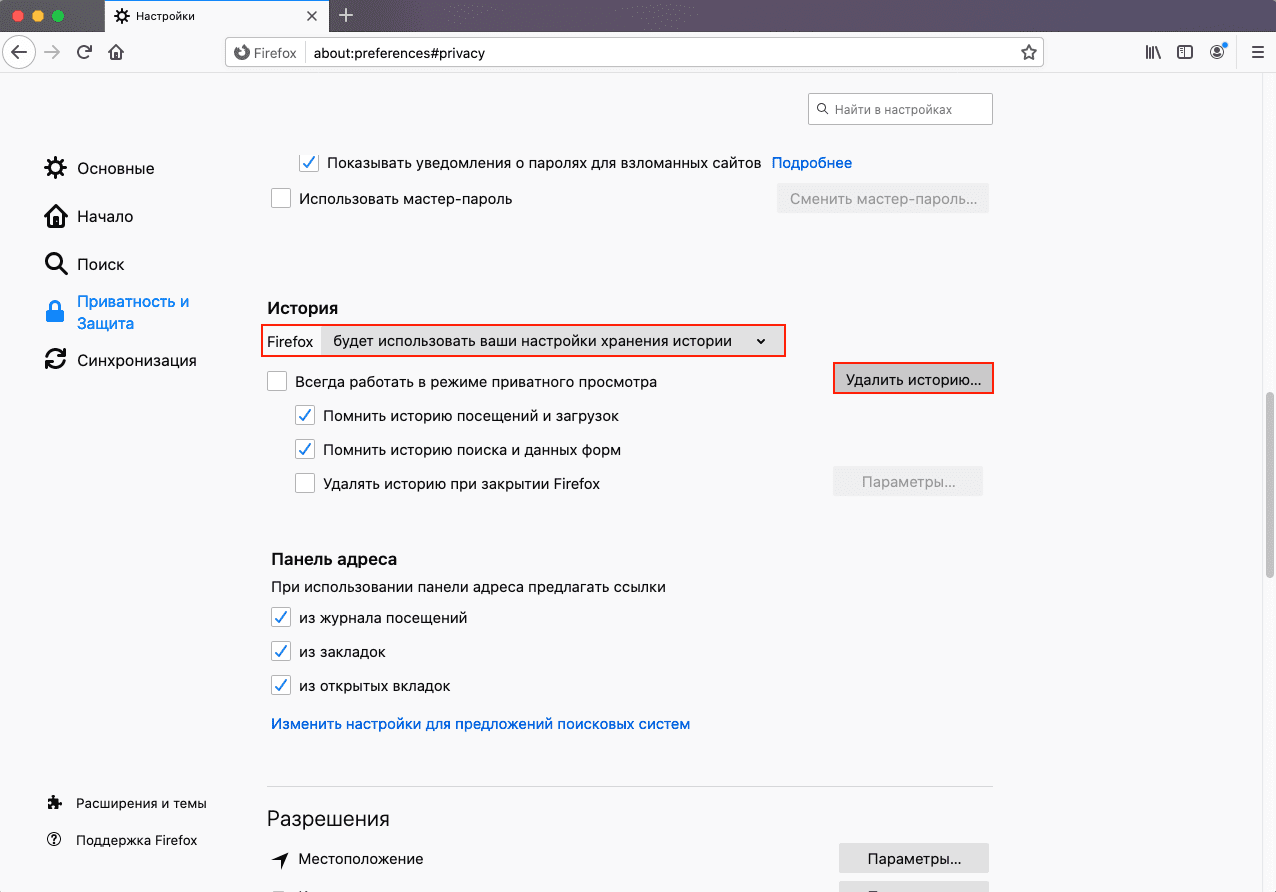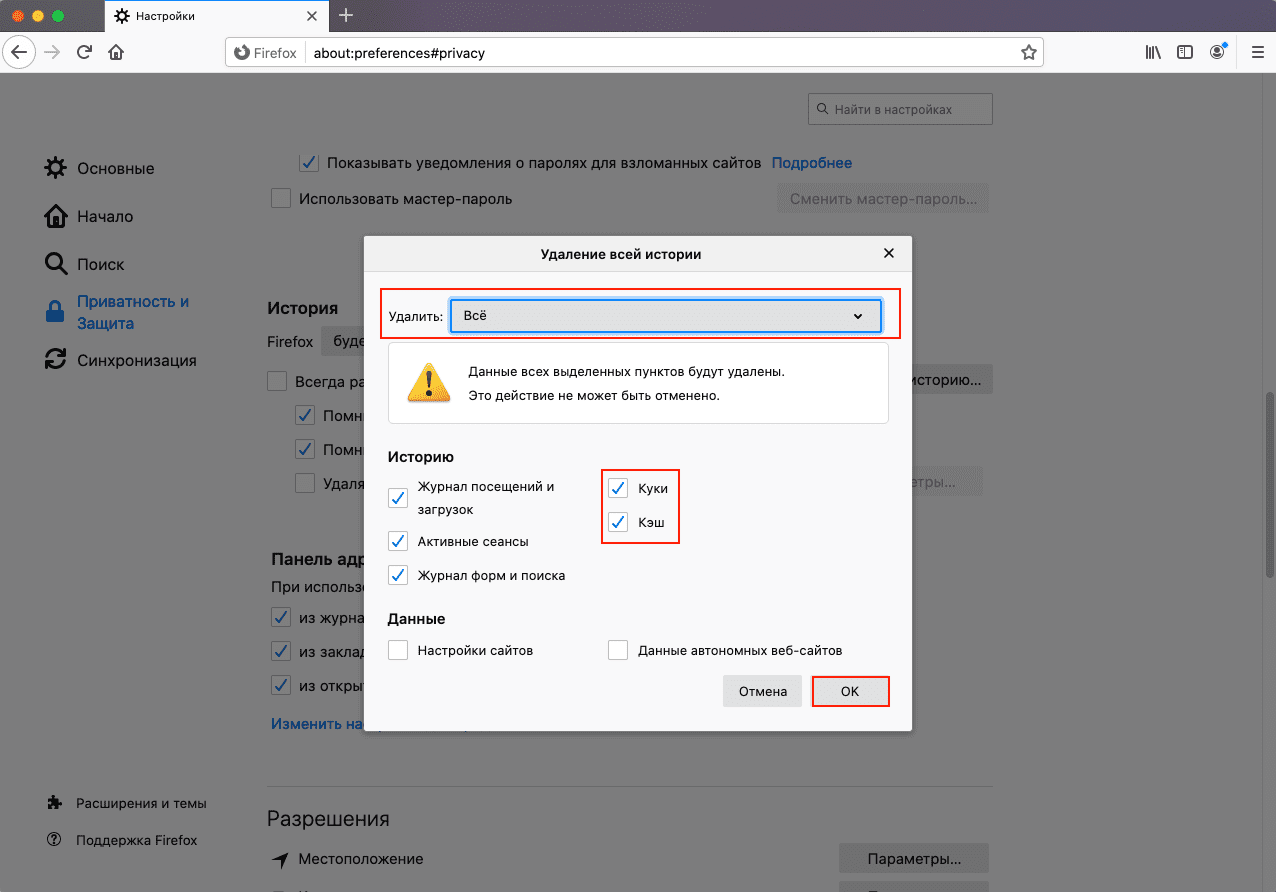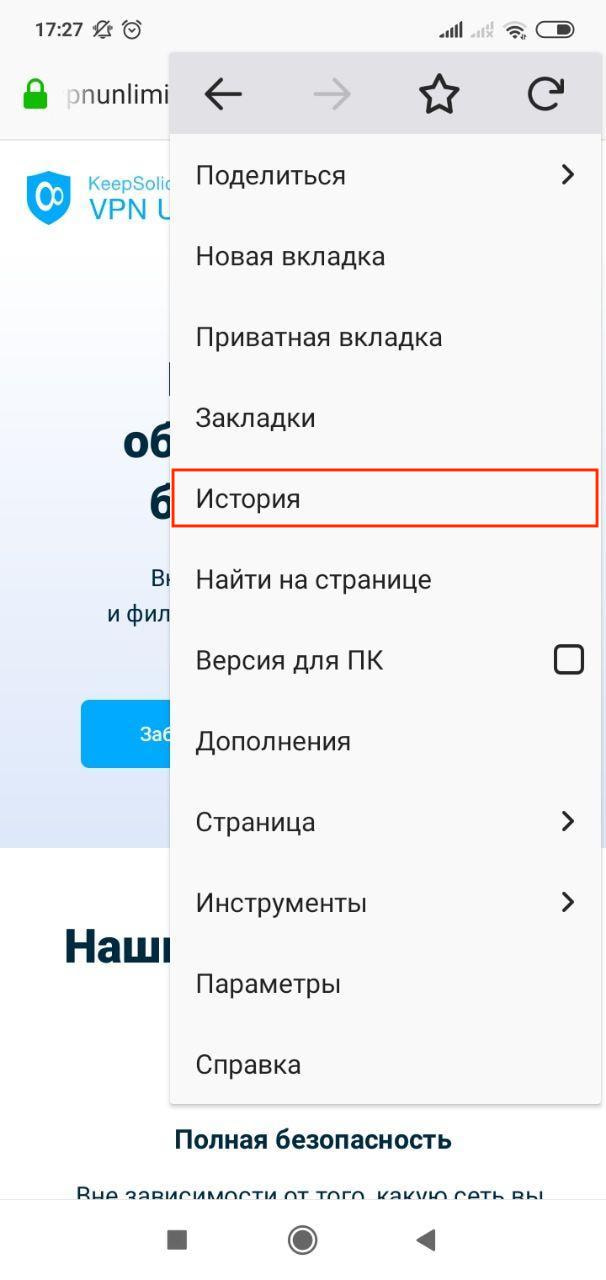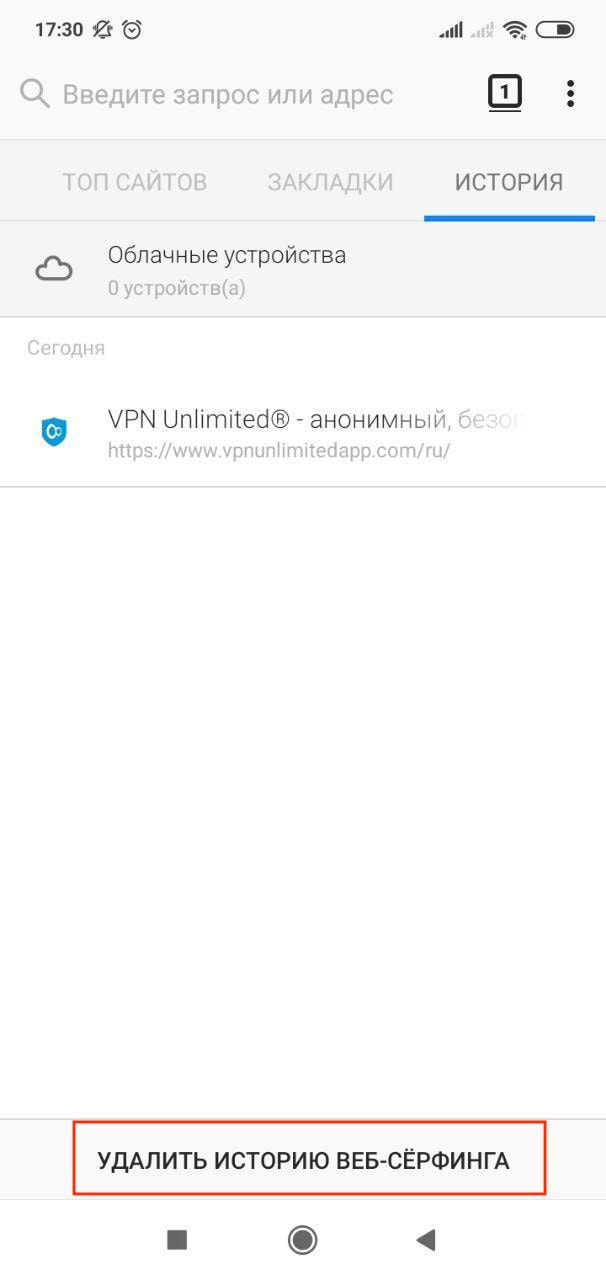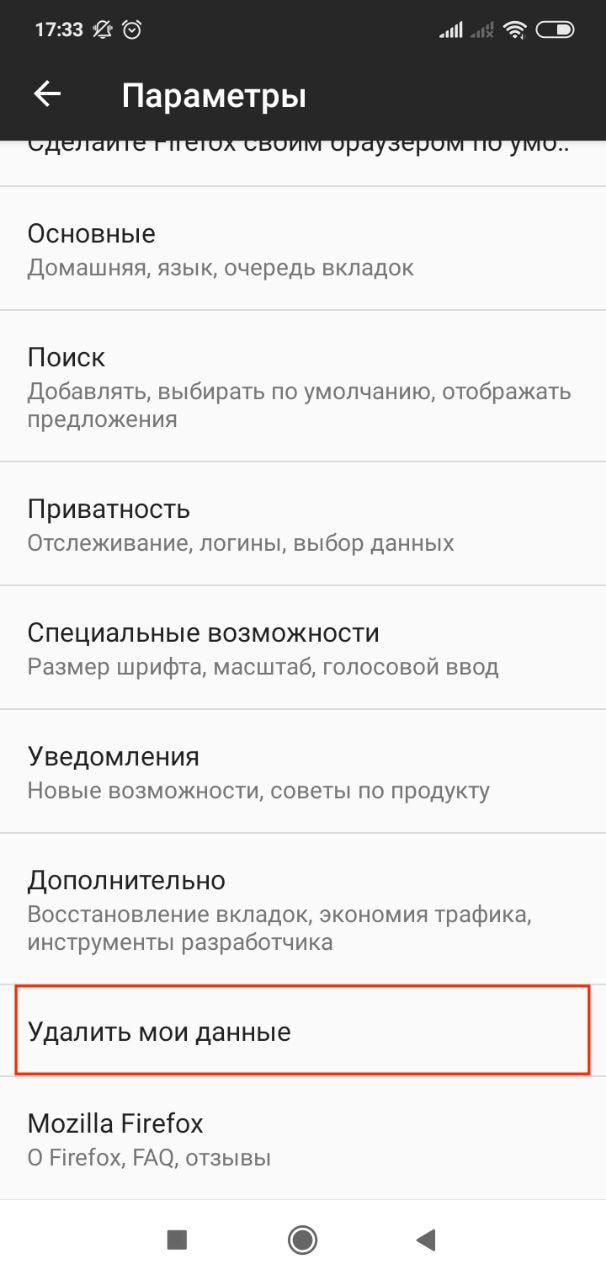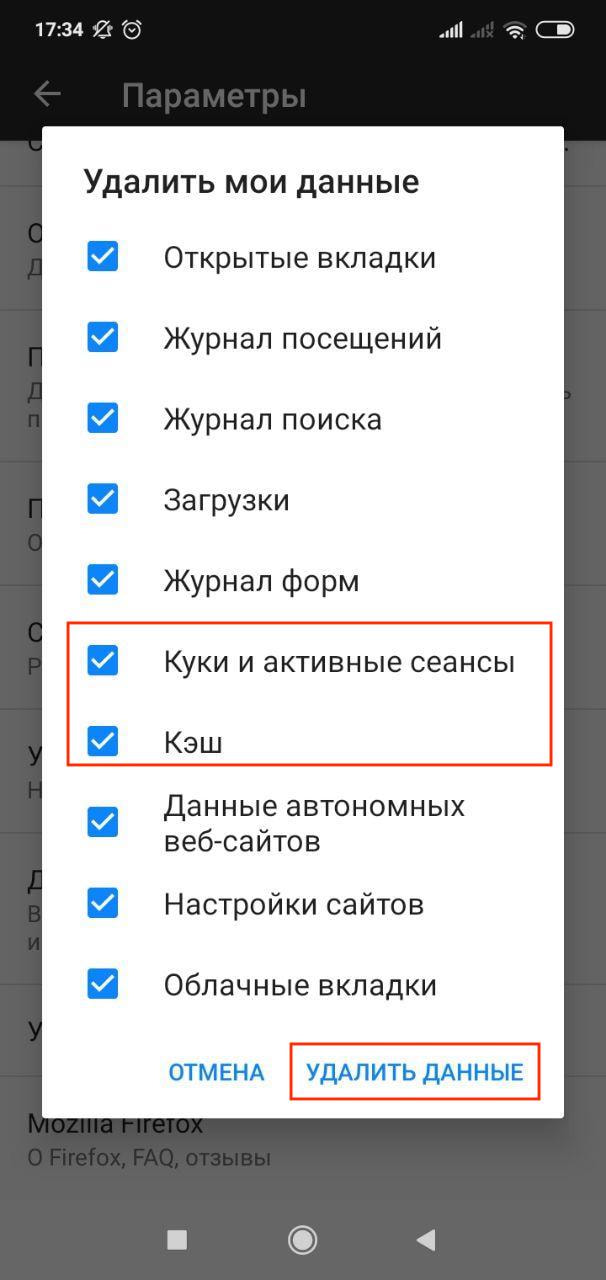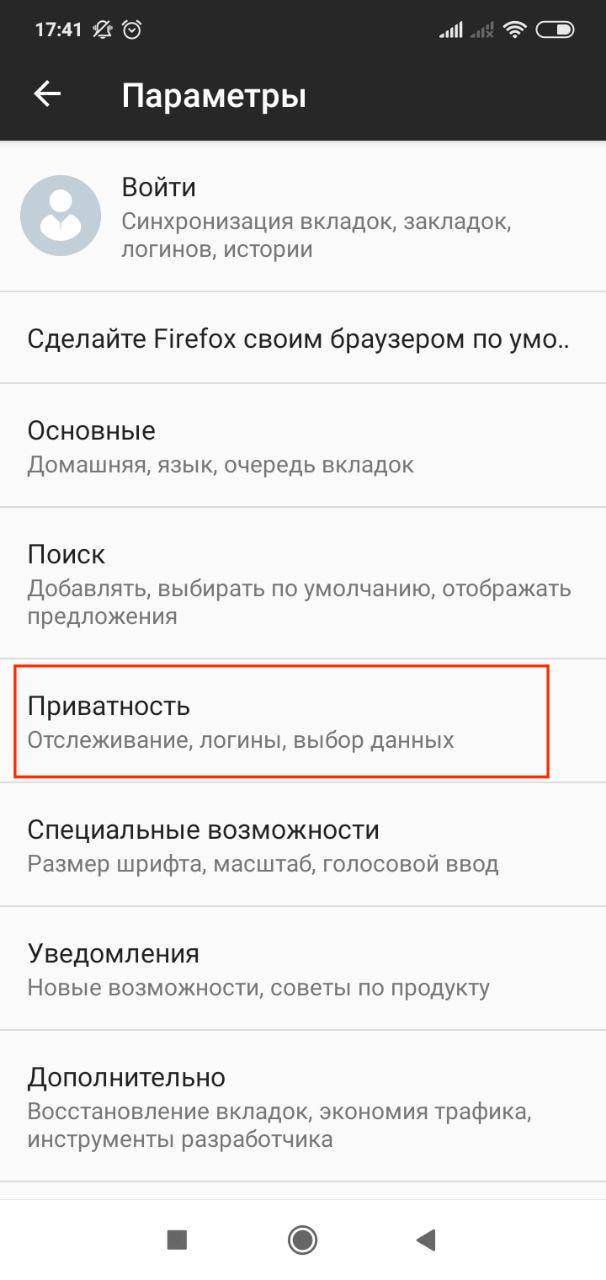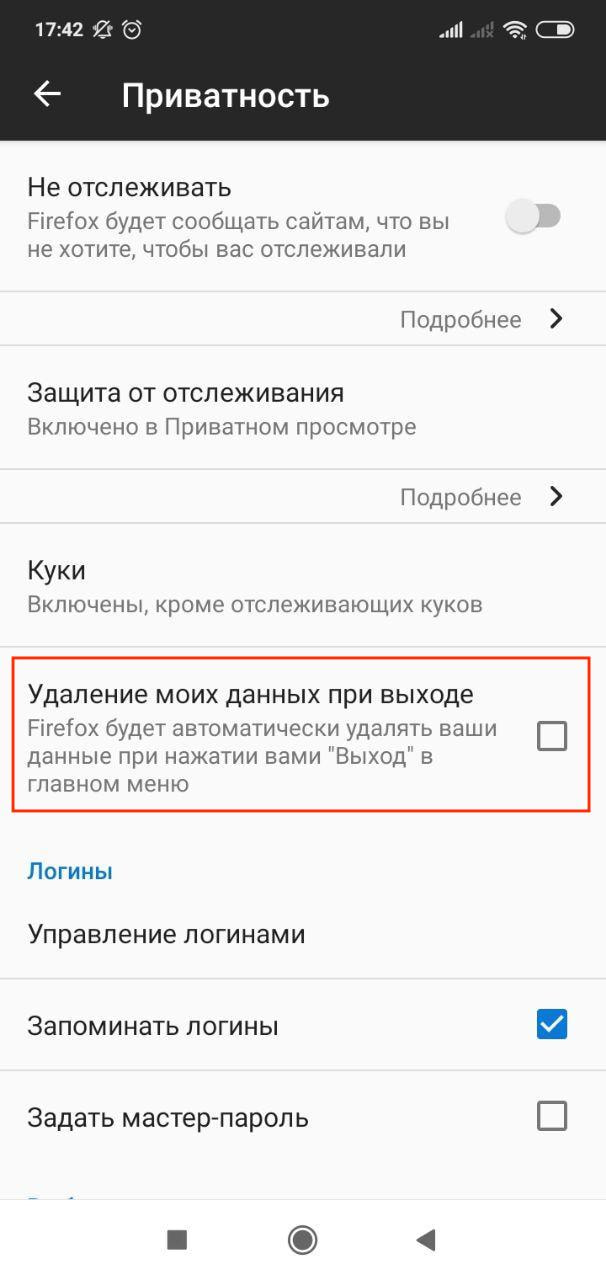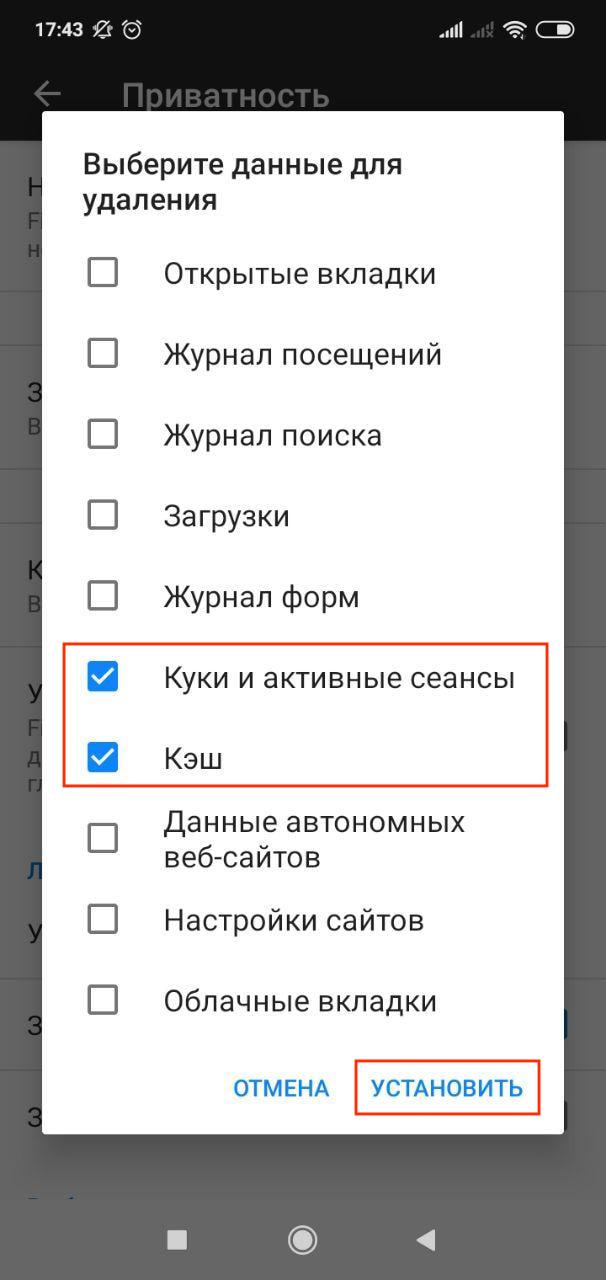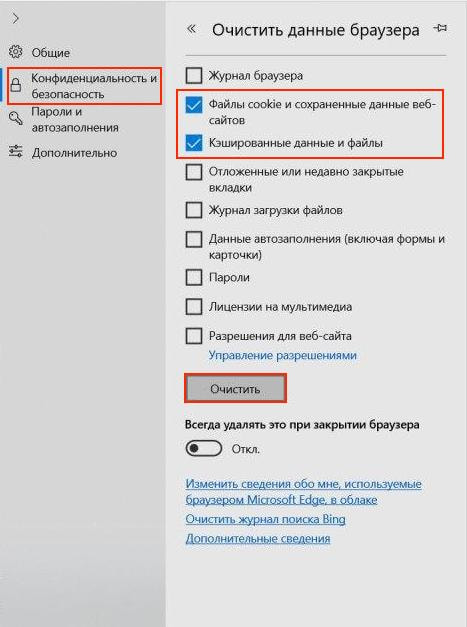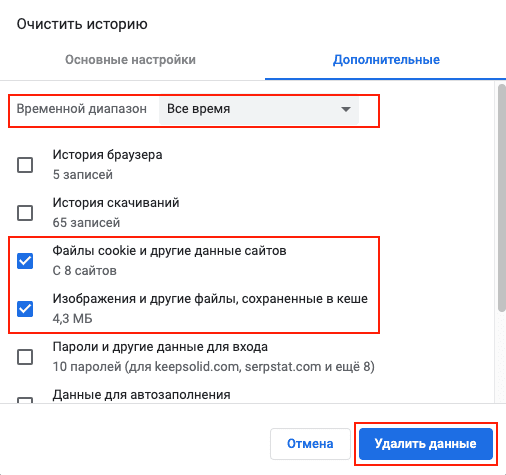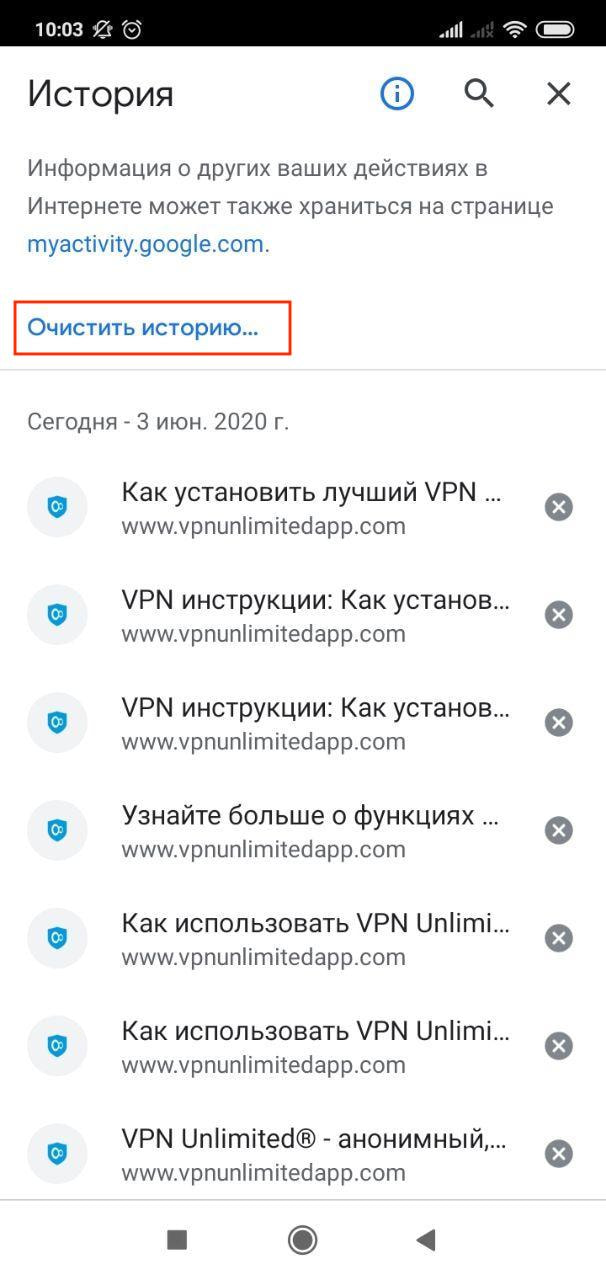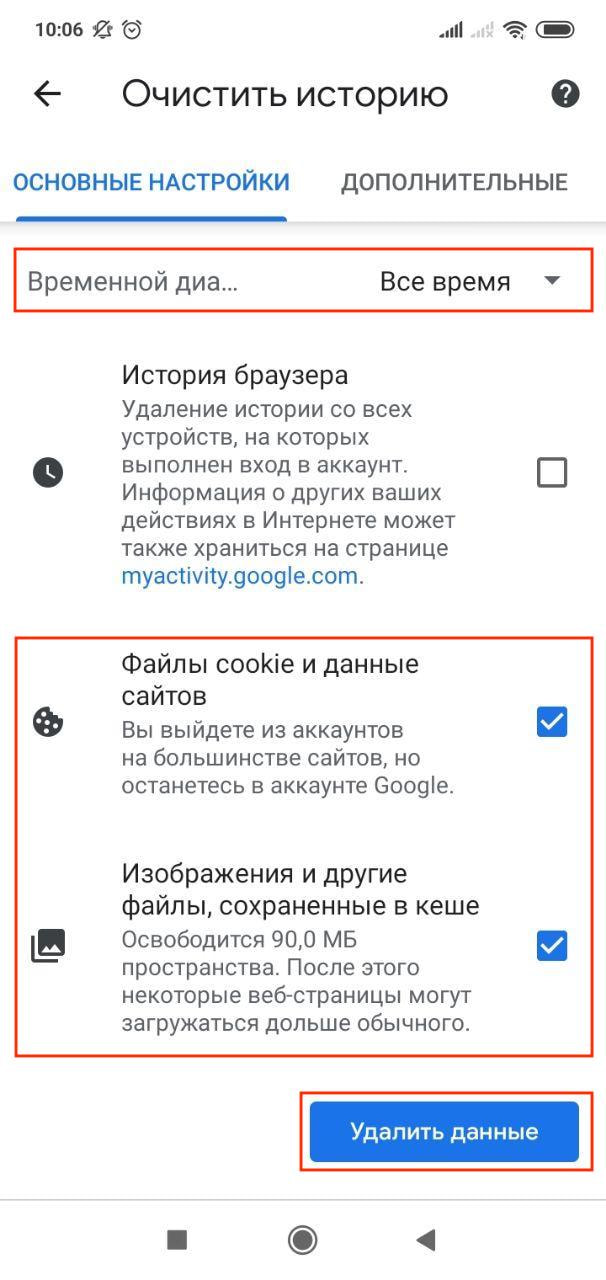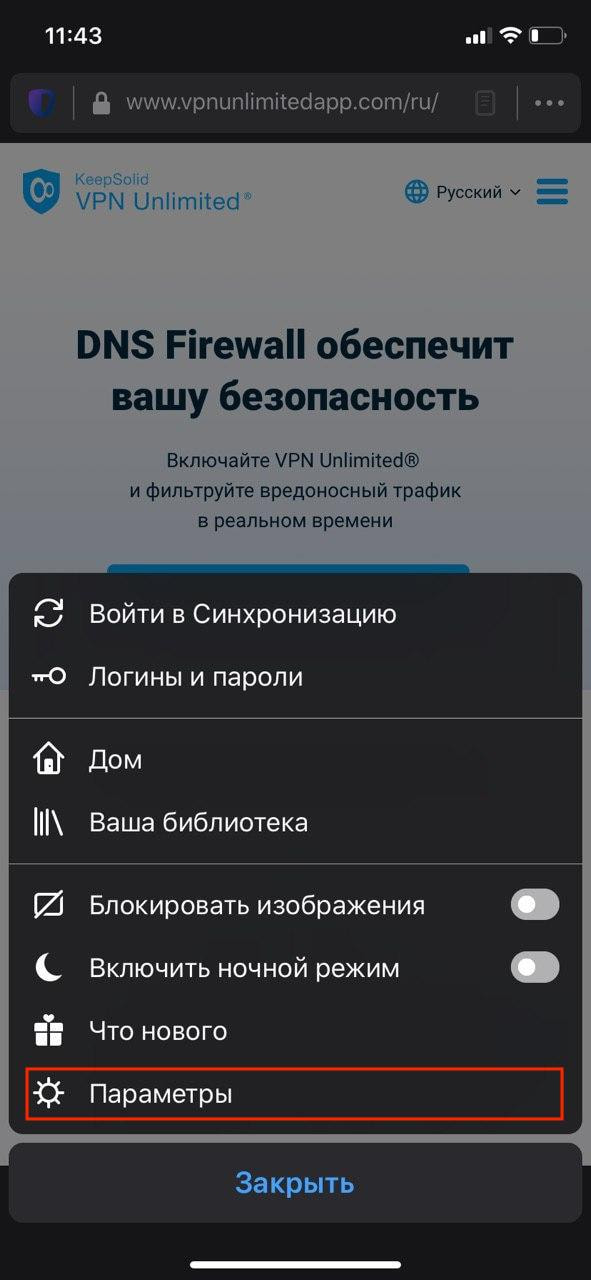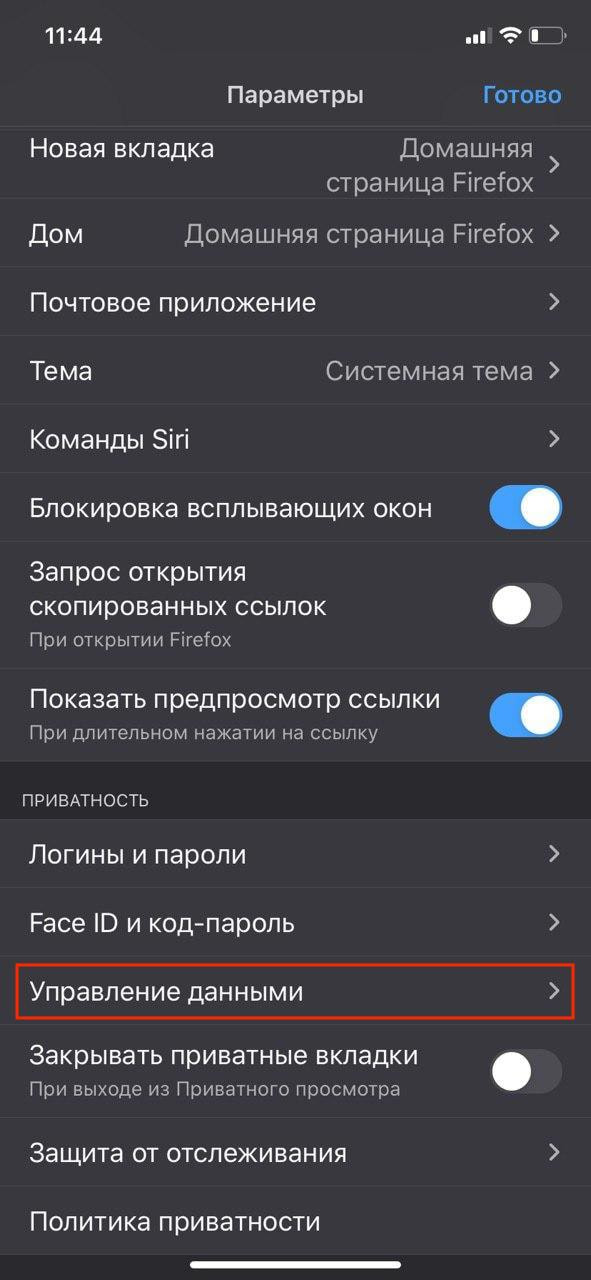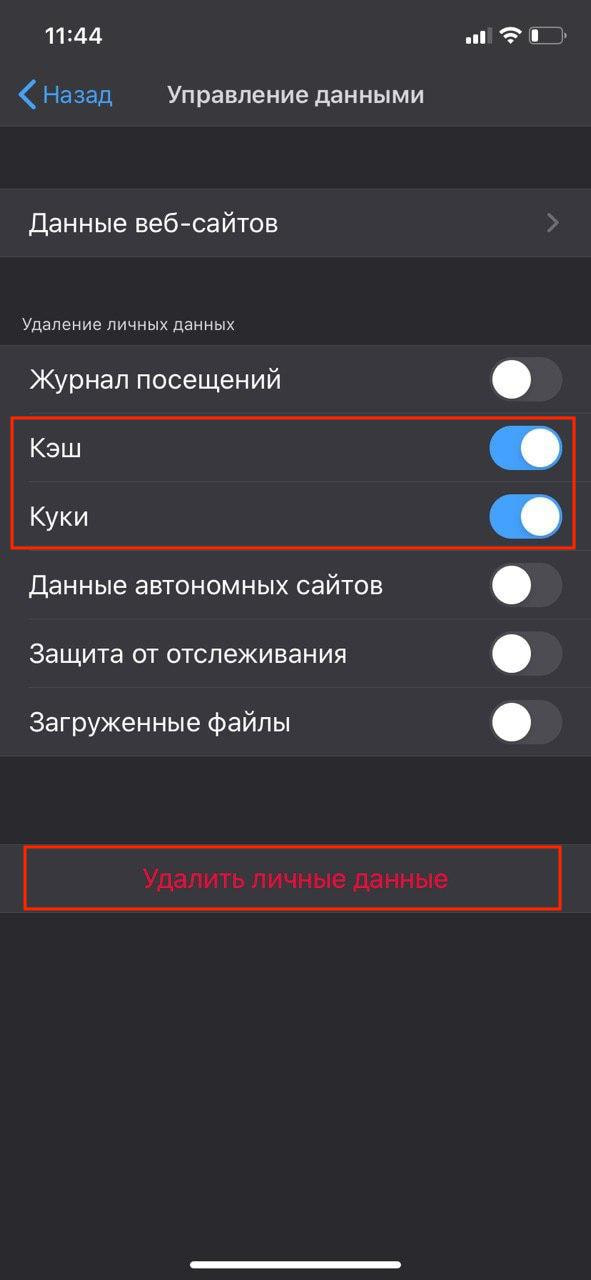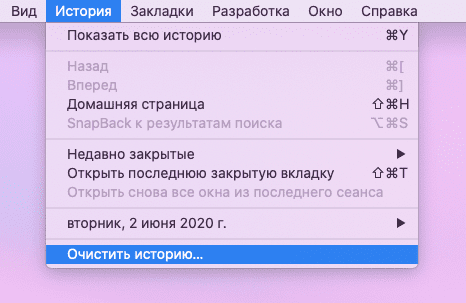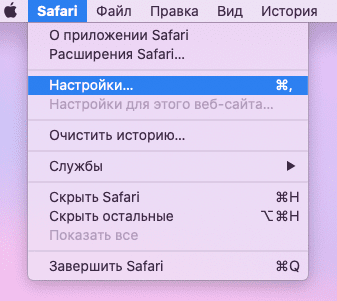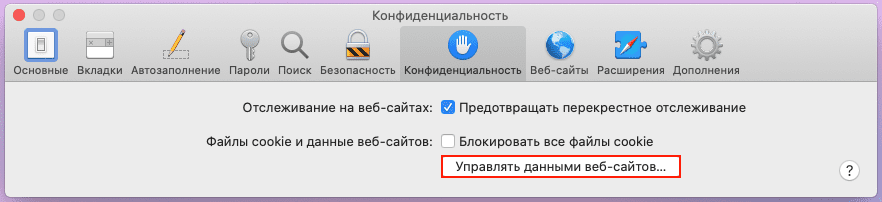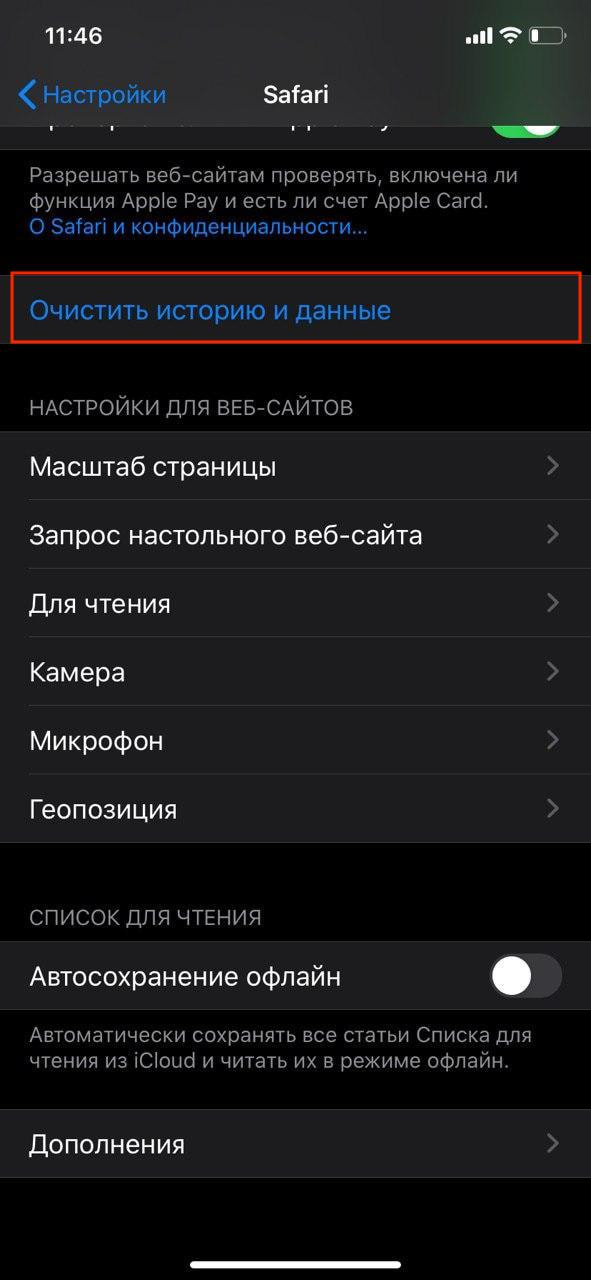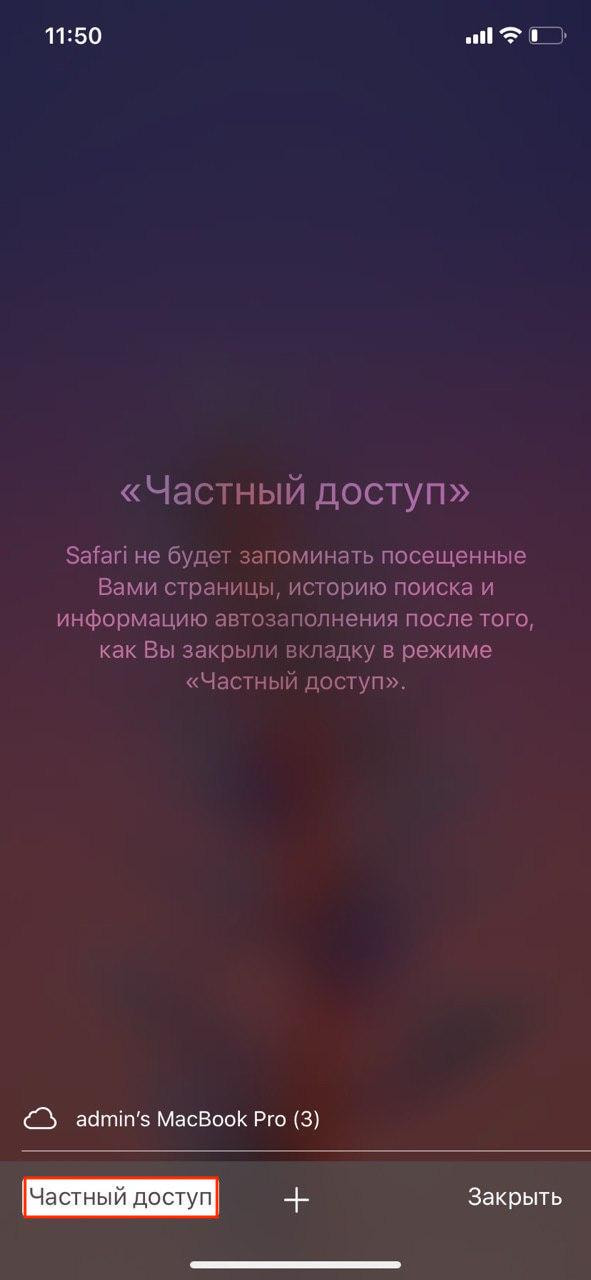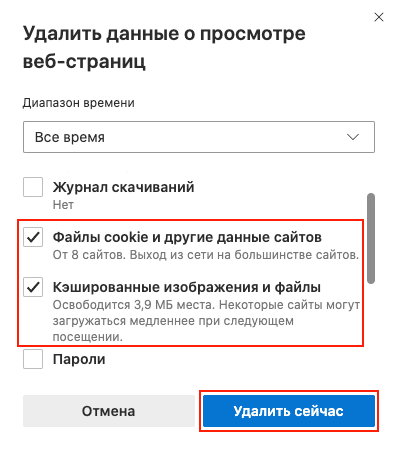Каким образом файлы cookies влияют на использование VPN и как с этим бороться?
Файлы cookie - это файлы созданные сайтами, которые вы посещаете. Они содержат информацию о ваших предпочтениях, а также данные учетной записи, которую вы использовали для входа. Так же как и кэш браузера, файлы cookies уменьшают время загрузки страницы, тем самым делая просмотр сайтов в интернете более быстрым и удобным для пользователей.
Однако, так как cookies отслеживают посещаемые вами сайты, некоторые из таких файлов могут поставить вашу конфиденциальность под угрозу. Кроме того, файлы cookies могут негативно влиять на работу VPN приложений, особенно если вы используете VPN для покупок в интернет-магазинах или для доступа к потоковым сервисам. Это связано с тем, что файлы cookies хранят информацию о вашем местоположении. Именно поэтому некоторые сайты могут определять в какой стране вы находитесь, не смотря на активное VPN соединение. Поэтому регулярная очистка кэша и файлов cookies не только полезна, но и обязательна.
Ниже вы можете найти пошаговые инструкции о том, как очистить кэш и удалить файлы cookies в самых популярных браузерах на самых популярных платформах.
Firefox - macOS/Windows/Linux
Firefox - Android
Microsoft Edge - Windows 10
Google Chrome - macOS/Windows/Linux
Google Chrome - iOS/Android
Firefox - iOS
Safari - macOS
Safari - iOS
Internet Explorer - Windows Phone
Microsoft Edge - macOS
Выберите ваш браузер и платформу, очистите кэш и удалите файлы cookies. Пользуйтесь онлайн сервисами и просматривайте сайты в Интернете более безопасно и надежно.
Готовы попробовать?
Сделайте просмотр веб-страниц более безопасным и анонимным с помощью нашего надежного VPN-клиента!